Acum, la un an de la lansarea Windows 11, Microsoft a lansat prima actualizare majoră pentru acest sistem de operare (OS): Actualizarea Windows 11 2022 sau versiunea 22H2. Aceasta este doar prima dintre multe actualizări majore care vor veni și mulți oameni nu știu cu adevărat dacă au cea mai recentă versiune instalată sau nu. Pentru a vă ajuta să găsiți versiunea sistemului de operare Windows 11 pe care o utilizați, citiți acest articol. De asemenea, vă învață cum să găsiți numărul și ediția Windows 11:
Cum să verificați numărul versiunii Windows 11 și modul rapid de construcție a sistemului de operare
Cea mai rapidă modalitate de a afla ce versiunea de Windows 11 pe care o aveți este să utilizați instrumentul winver. Faceți clic sau atingeți butonul Căutare de lângă Start, tastați winver și selectați rezultatul căutării care poartă același nume.
Căutați winver
Ca alternativă, puteți apăsa tastele Windows + R pentru a lansa fereastra Run, tastați winver în Deschideți câmpul de text, apoi apăsați Enter sau faceți clic pe OK.
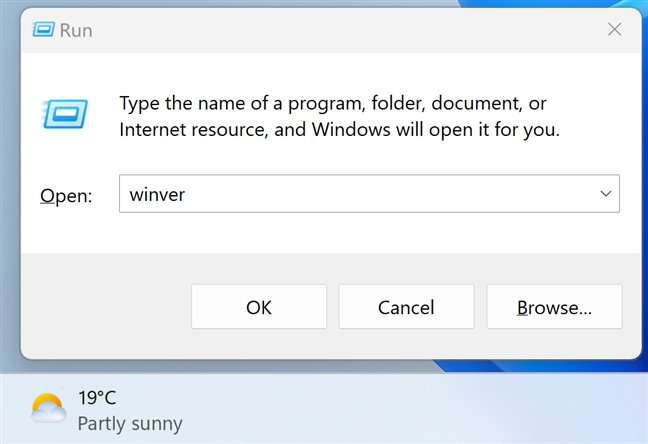
Tastați winver în fereastra Run și apăsați Enter
Apare o fereastră numită Despre Windows. În el, puteți vedea versiunea Windows 11 pe care o aveți, precum și versiunea sa de sistem de operare și ediția Windows 11. De exemplu, pe laptopul meu, am Windows 11 Pro, versiunea 22H2, OS Build 22621.382.
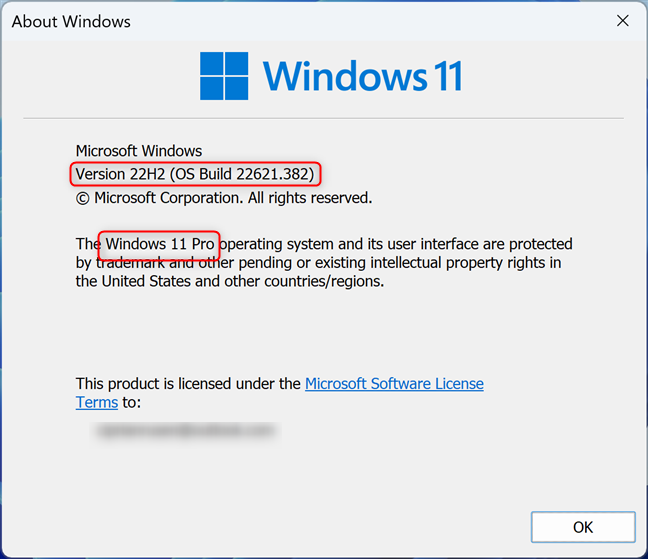
Despre Windows vă arată versiunea, versiunea și ediția Windows 11
Voi explica ce înseamnă toate aceste numere și termeni în ultimele secțiuni ale acestui articol. Continuați să citiți pentru a afla ce versiuni și ediții Windows 11 există și ce înseamnă numerele de lângă versiunea sistemului de operare.
Cum să verificați ce versiune de Windows 11 utilizați din aplicația Setări
O alternativă pentru obținerea acelorași informații este oferită de aplicația Setări. Începeți prin a deschide Setări: o modalitate rapidă de a face acest lucru este să apăsați simultan Windows + I pe tastatură. Cu Sistemul selectat în bara laterală din stânga, derulați în jos în partea dreaptă a ferestrei și faceți clic sau atingeți Despre.
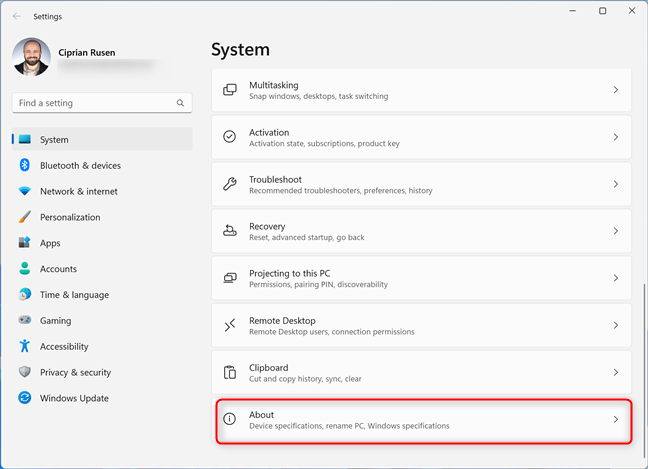
În Setările Windows 11, accesați Sistem > Despre
Acest lucru deschide pagina Despre pentru computerul dvs. Pe acesta, veți obține detalii privind computerul și sistemul de operare. Informațiile pe care le căutăm sunt:
Tipul de sistem-listat sub Specificațiile dispozitivului, vă spune că Windows 11 este un sistem de operare pe 64 de biți. Edition-afișată în secțiunea specificații Windows, vă spune ce ediție Windows 11 dețineți: Home, Pro, Education, Enterprise etc. Versiunea-listată în secțiunea specificații Windows, afișează versiunea de Windows 11 pe care o utilizați. OS Build-de asemenea parte a listei de specificații Windows, vă arată exact versiunea Windows 11 pe care o utilizați. 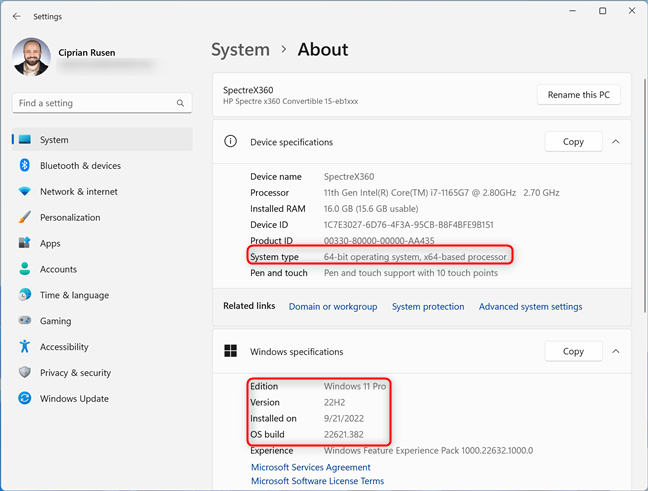
Verificați versiunea Windows 11 , OS Build, edition and type
SFAT: Observați numele computerului dvs. în partea de sus a ferestrei Despre. Dacă nu vă place cum este numit, iată cum să vă schimbați numele computerului.
Cum să găsiți versiunea sistemului de operare în Windows 11 utilizând informațiile de sistem
O altă aplicație pe care o puteți utiliza pentru a găsi versiunea Windows 11 și versiunea pe care o aveți este Informații de sistem. Pentru a deschide această aplicație, faceți clic sau atingeți butonul Căutare, introduceți informații despre sistem și faceți clic sau atingeți rezultatul căutării cu același nume. Pentru alte modalități de a porni această aplicație, citiți acest ghid: 10 moduri de a porni Informațiile de sistem în Windows.
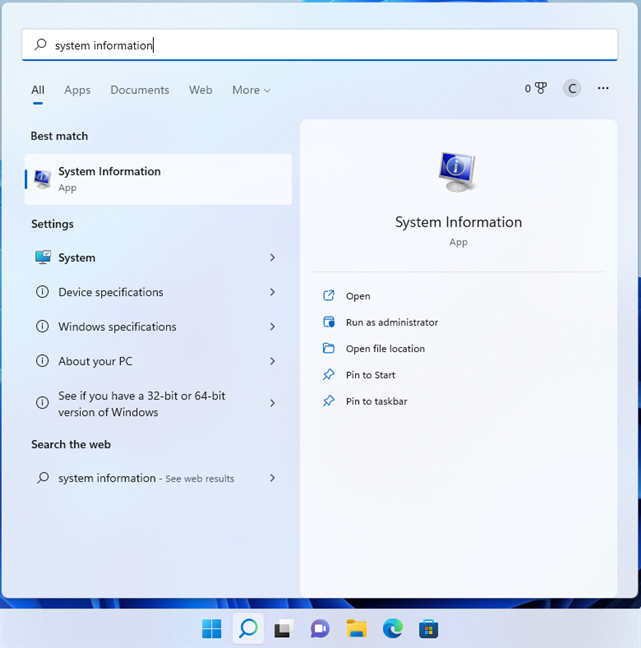
Căutați informații despre sistem
De îndată ce se deschide Informațiile de sistem, vedeți câmpurile Numele și Versiunea sistemului de operare afișate în față și în centru , informându-vă ce ediție de Windows 11 utilizați, precum și numărul versiunii și numărul versiunii sale.
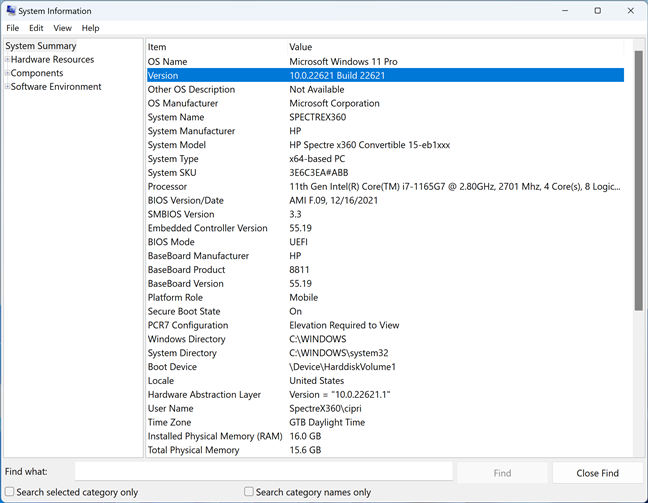
Vedeți versiunea Windows 11 în Informații de sistem
Cum să verificați versiunea Windows 11 folosind comenzi (în Windows Terminal, PowerShell, Linie de comandă)
Dacă preferați să utilizați un mediu de linie de comandă, deschideți aplicația preferată:
În oricare dintre ele, tastați sau copiați și inserați această comandă:
wmic os obține BuildNumber,Caption,version
Apoi, apăsați tasta Enter pentru a o executa și a vedea informațiile de care aveți nevoie.
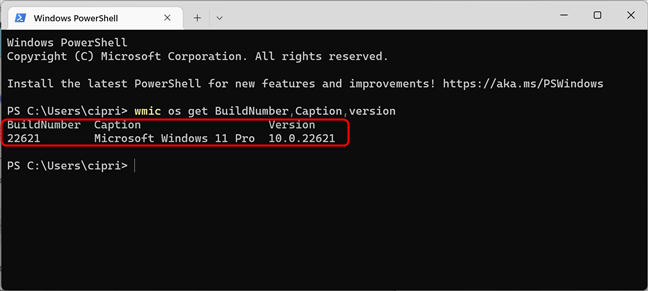
Găsiți versiunea Windows 11 și numărul versiunii folosind wmic în cmd
Observați cum fiecare câmp are propria sa coloană, prezentând informațiile pe care le-ați solicitat: BuildNumber, Caption (vă spun ediția Windows 11 pe care îl utilizați) și Versiune.
În mod alternativ, puteți utiliza și această comandă pentru a obține aceleași informații:
systeminfo | findstr/B/C:„Numele sistemului de operare”/C:„Versiunea sistemului de operare”
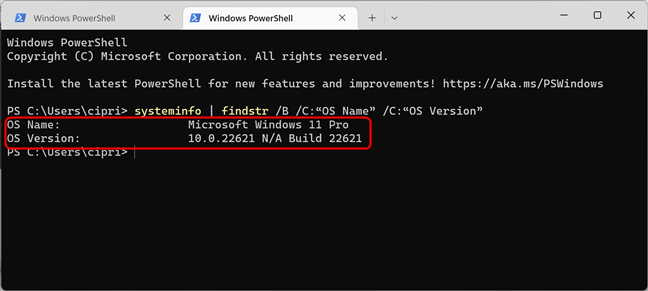
Găsiți versiunea și numărul versiunii dvs. de Windows 11 utilizând systeminfo în cmd
Această comandă returnează numele sistemului de operare (ediția Windows 11 pe care o utilizați ) și versiunea sistemului de operare, care vă arată numărul versiunii Windows 11 și Build-ul.
O comandă mai simplă pe care o puteți utiliza, care dezvăluie doar numărul versiunii și build-ul, este aceasta:
ver
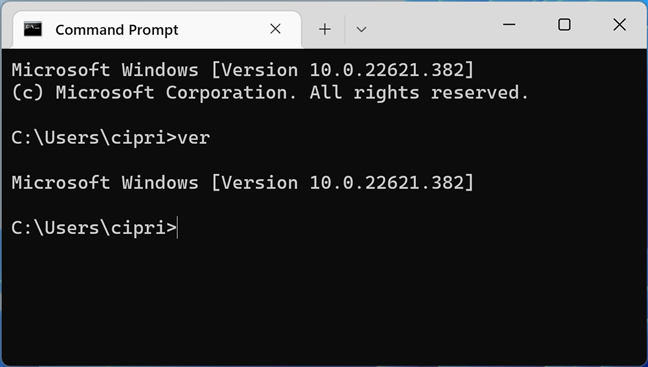
Comanda ver prezintă mai puține informații
După cum ați observat, comenzile pe care le-am împărtășit informații de ieșire care arată puțin diferit de cea afișată de winver sau Settings. Comenzile listează versiunea Windows 11 ca o serie de numere care includ și versiunea sistemului de operare. Același lucru este valabil și pentru aplicația System Information. În exemplele anterioare, numerele (build) afișate după 10.0 sunt 22621. Acest număr de versiune este cel care vă ajută să înțelegeți exact versiunea Windows 11 pe care o utilizați, așa că continuați să citiți.
Ce înseamnă numerele versiunii Windows 11?
Microsoft va continua să actualizeze Windows 11 și, teoretic, va lansa o actualizare majoră în fiecare an. Fiecare actualizare are un anumit număr de versiune și fiecare vine cu funcții noi, aplicații noi, modificări și îmbunătățiri sub capotă și așa mai departe. Deocamdată, există doar două versiuni de Windows 11 lansate publicului larg:
Versiunea 21H2 sau versiunea 22000-Versiunea inițială a Windows 11, lansată în octombrie 2021. Iată o listă cu cele mai bune caracteristici ale sale. Versiunea 22H2 sau versiunea 22621-Prima actualizare majoră pentru Windows 11, lansată în septembrie 2022. Iată ce este nou în Actualizarea Windows 11 2022 (versiunea 22H2). Versiunea 23H2-A doua actualizare majoră pentru Windows 11, care va fi lansată în a doua jumătate a anului 2023.
Edițiile Windows 11: ce sunt diferite la ele?
Puteți aveți una dintre următoarele ediții de Windows 11 instalată pe computer sau dispozitiv:
Windows 11 Home. Aceasta este una dintre principalele ediții Windows 11, destinată utilizatorilor casnici. Include funcții pentru consumatori și necesită o conexiune la internet și un cont Microsoft pentru a finaliza configurarea inițială. Îi lipsesc funcții de afaceri precum criptarea BitLocker sau virtualizarea. Windows 11 Pro. Aceasta este a doua ediție principală a Windows 11. Include totul, de la ediția Home, dar adaugă și funcții pentru mediile de afaceri și utilizatorii puternici, cum ar fi BitLocker și posibilitatea de a se alătura unui domeniu. Windows 11 Pro pentru stații de lucru. Similar cu Windows 11 Pro, dar include și suport pentru instrumente suplimentare utile profesioniștilor, cum ar fi procesarea avansată, stocarea rezistentă a datelor și partajarea mai rapidă a fișierelor. Windows 11 SE. Această ediție de Windows 11 este concepută pentru computere de ultimă generație și se adresează organizațiilor educaționale și academice. Este un succesor pentru Windows 10 S. Windows 11 Education. La fel ca Windows 11 SE, această ediție este concepută pentru organizațiile academice. Cu toate acestea, vine cu mai multe funcții și nu este vizat exclusiv dispozitivelor de gamă joasă. Windows 11 Pro Education. O ediție mai avansată, concepută pentru organizațiile academice. Conține majoritatea funcțiilor găsite în Windows 11 Pro și câteva instrumente utile suplimentare. Windows 11 Enterprise. Oferă toate caracteristicile Windows 11 Pro, cu funcții suplimentare pentru a ajuta administratorii de rețea și companiile orientate spre tehnologie. Windows 11 Mixed Reality. Această ediție este concepută pentru dispozitive de realitate mixtă sau de realitate virtuală precum Microsoft Hololens. Nu va fi găsit pe laptopuri, PC-uri, tablete etc.
Pe lângă edițiile Windows 11 enumerate mai sus, Microsoft poate vinde și alte tipuri de ediții specializate, cum ar fi N și KNă. Acestea sunt ediții de Windows 11 care nu vin cu Windows Media Player, Media Player și alte funcții multimedia. Versiunile N sunt vândute în Europa, în timp ce versiunile KN sunt disponibile în Coreea. Ele există doar pentru a respecta legile antitrust din aceste regiuni, unde Microsoft a fost găsit vinovat de abuzarea de monopol pentru a afecta aplicațiile video și audio concurente. N și KN se pot aplica la diferite ediții de Windows 11. De exemplu, puteți avea Windows 11 Home N, Windows 11 Pro N etc.
Ce este versiunea sistemului de operare Windows 11?
Numărul Compilarea sistemului de operare crește de fiecare dată când se aplică actualizări semnificative la Windows 11. Aceste informații sunt utile dacă trebuie să cunoașteți versiunea Windows 11 pe care îl utilizați, așa cum a fost explicat mai devreme în secțiunea „Ce înseamnă numerele versiunii Windows 11?” din acest ghid. În plus, sunt utile și în scopuri de depanare. De exemplu, dacă întâlniți o eroare și contactați inginerii de asistență Microsoft, OS Build le permite să cunoască versiunea dvs. exactă de Windows 11 și ce actualizări sunt necesare pentru a remedia problema. Puteți afla mai multe despre evoluția numerelor de versiune Windows 11 aici: Informații despre versiunea Windows 11.
Care este tipul de sistem Windows 11?
Tipul de sistem vă spune doar că Windows 11 utilizează registrul pe 64 de biți al procesorului. Deoarece Windows 11 funcționează numai pe procesoare pe 64 de biți, considerăm că aceste informații sunt destul de redundante.
Ce versiune și ediție de Windows 11 folosiți?
Acum știți cum să găsiți Windows 11 11 versiune și ediție pe care le aveți. Înainte de a pleca, împărtășiți-ne versiunea, ediția și numărul de versiune Windows 11. Suntem curioși să descoperim cele mai populare ediții Windows 11 împreună cu cititorii noștri.